| 일 | 월 | 화 | 수 | 목 | 금 | 토 |
|---|---|---|---|---|---|---|
| 1 | 2 | 3 | 4 | 5 | ||
| 6 | 7 | 8 | 9 | 10 | 11 | 12 |
| 13 | 14 | 15 | 16 | 17 | 18 | 19 |
| 20 | 21 | 22 | 23 | 24 | 25 | 26 |
| 27 | 28 | 29 | 30 |
- AI 경진대회
- 프로그래머스 파이썬
- 금융문자분석경진대회
- ubuntu
- Real or Not? NLP with Disaster Tweets
- hackerrank
- 프로그래머스
- 편스토랑 우승상품
- SW Expert Academy
- dacon
- gs25
- 파이썬
- 편스토랑
- 코로나19
- ChatGPT
- leetcode
- Baekjoon
- PYTHON
- 우분투
- programmers
- 자연어처리
- 데이콘
- Docker
- 백준
- 캐치카페
- github
- Git
- 더현대서울 맛집
- Kaggle
- 맥북
- Today
- Total
솜씨좋은장씨
[Mac] Rectangle - 마그넷과 같은 기능의 맥북 무료 필수앱! 본문

맥북을 사용하다 보면!
윈도우에서 당연히 사용했던 기능들 중 몇가지 없는 기능들이 있을때가 있습니다.
그 중 하나가 바로 창을 화면의 끝으로 이동했을때 화면을 반반으로 만들거나 4분의 1로 분할하는 기능입니다.
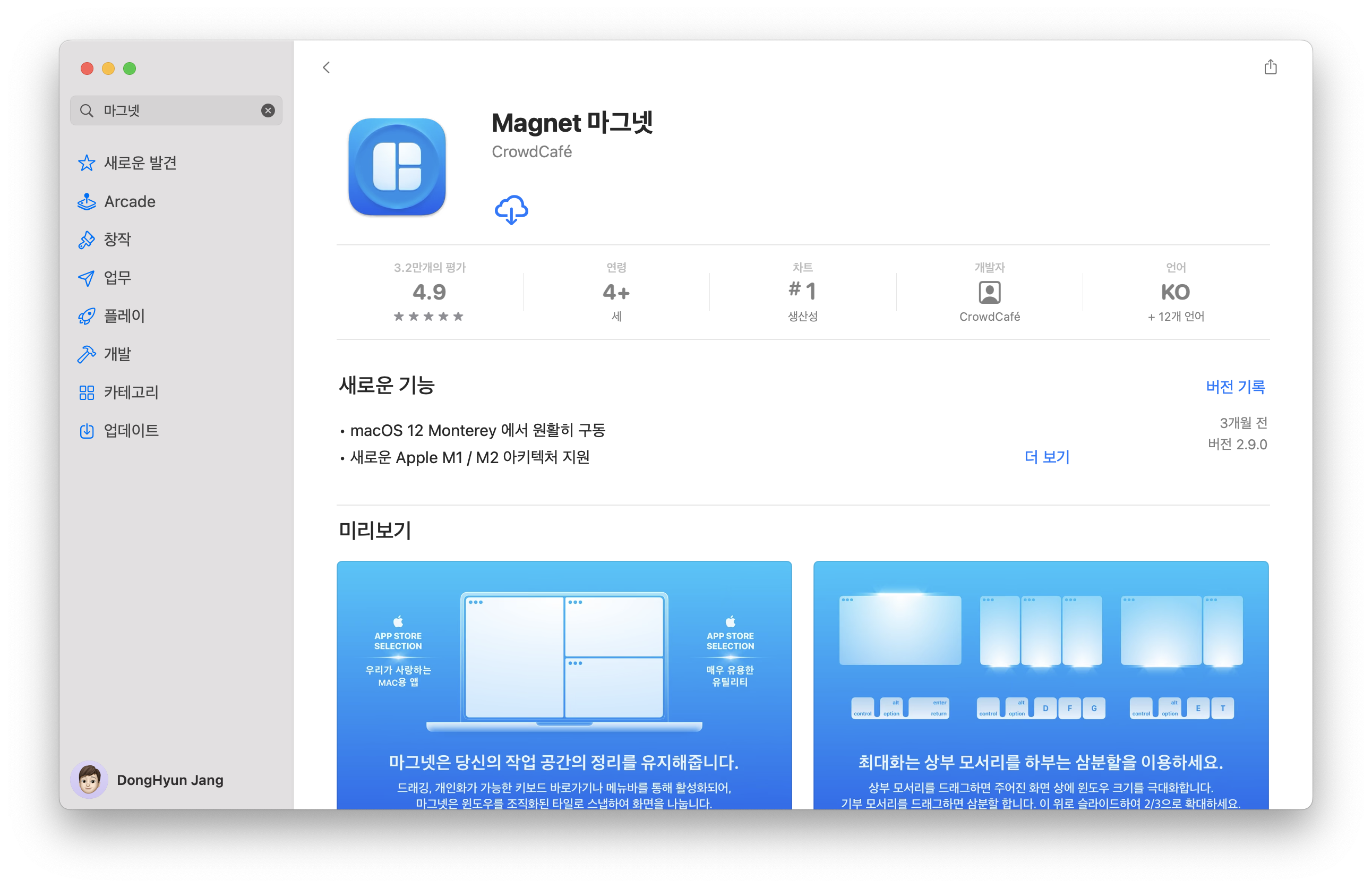
이 기능을 사용하기 위해서는 Magnet 이라는 유료앱을 구매하여 사용했어야 했습니다.
물론 6,000원이어서 엄청 비싸지는 않지만 유료앱이라는 점에서 추천하기가 애매했습니다.
그러다
최근 macOS Ventura Beta 버전 소프트웨어를 사용하면서
Ventura Beta 버전에서 Magnet 이 제대로 동작을 하지 않았고 해결방법을 찾던 방법 중
무료이면서 기능이 훨씬 더 많은 앱을 발견하여! 추천해보고자 합니다.
🟦 Rectangle
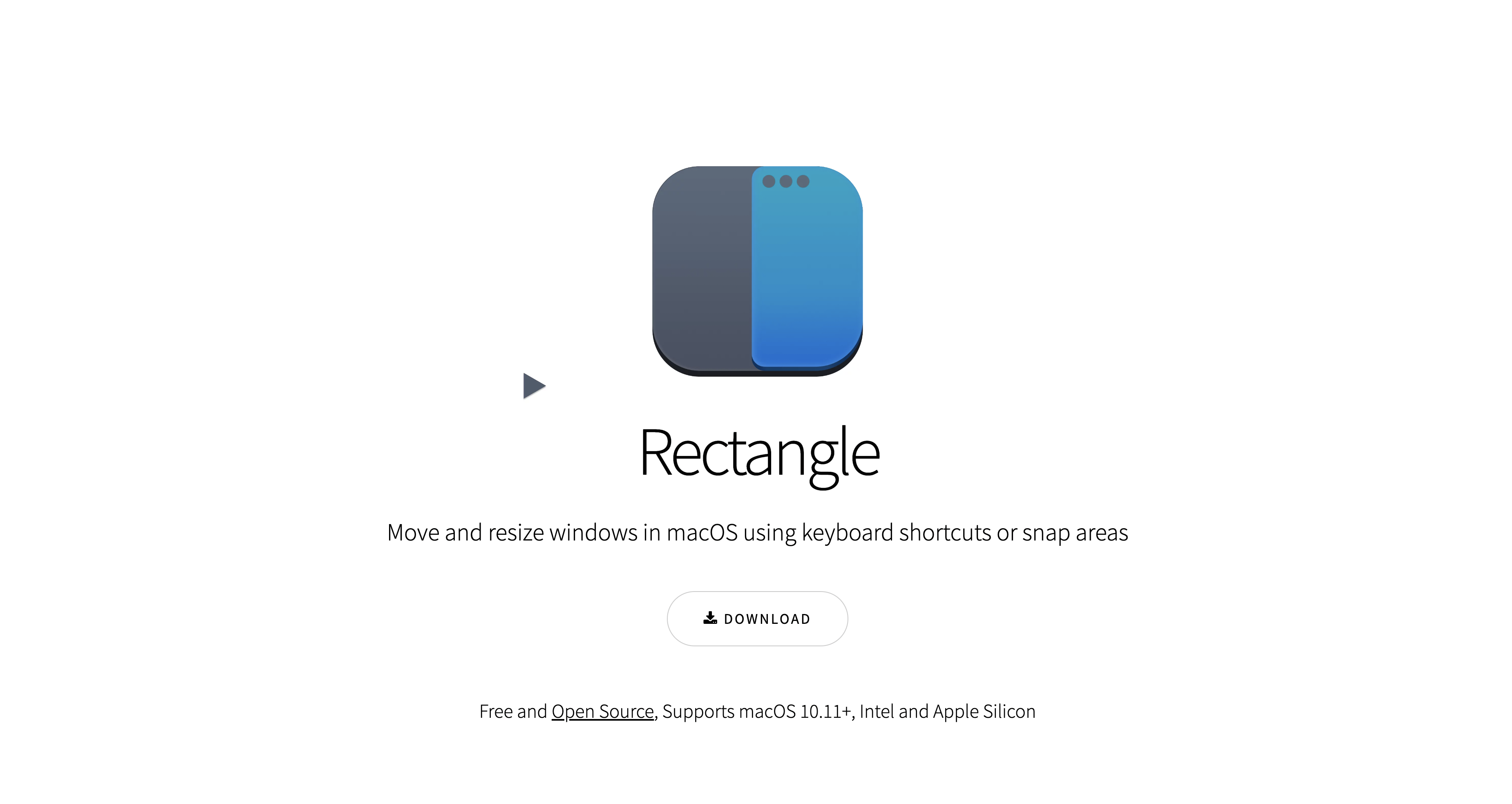
바로 Rectanlge 입니다.
🟦 Rectangle 설치
Rectangle
Donate Sponsor on GitHub Github Silver Sponsors @Crow-EH, @haffmaestro, @svelle, @chris-short, @rgmz, @alexblackie, @andymoe, @ilovept, @dysolution, @Saziba, @aldegoeij, @PeetMcK
rectangleapp.com
먼저 위 링크로 이동합니다.
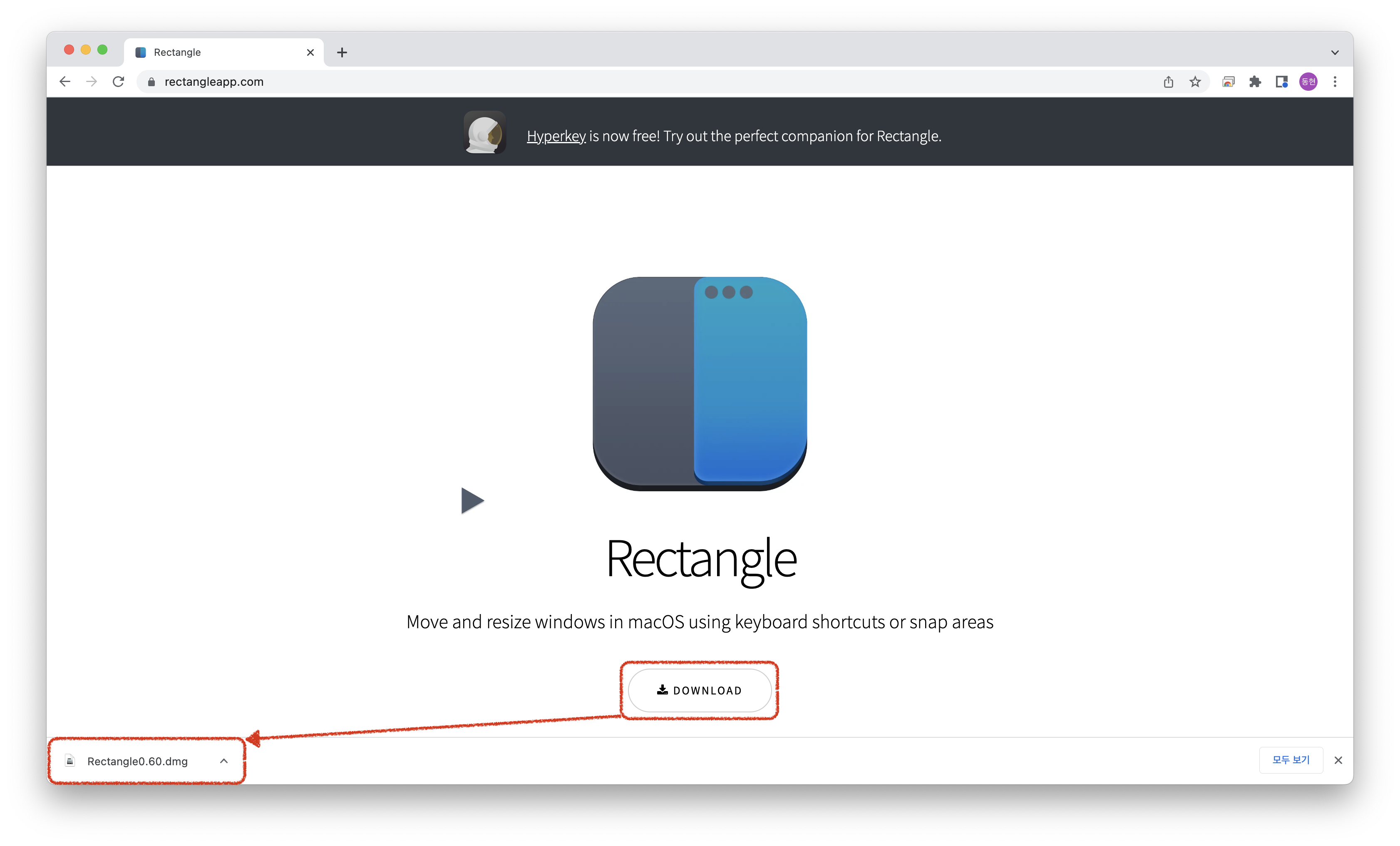
DOWNLOAD 버튼을 클릭한 후 > 다운받아진 dmg 파일을 더블 클릭하여 실행합니다.
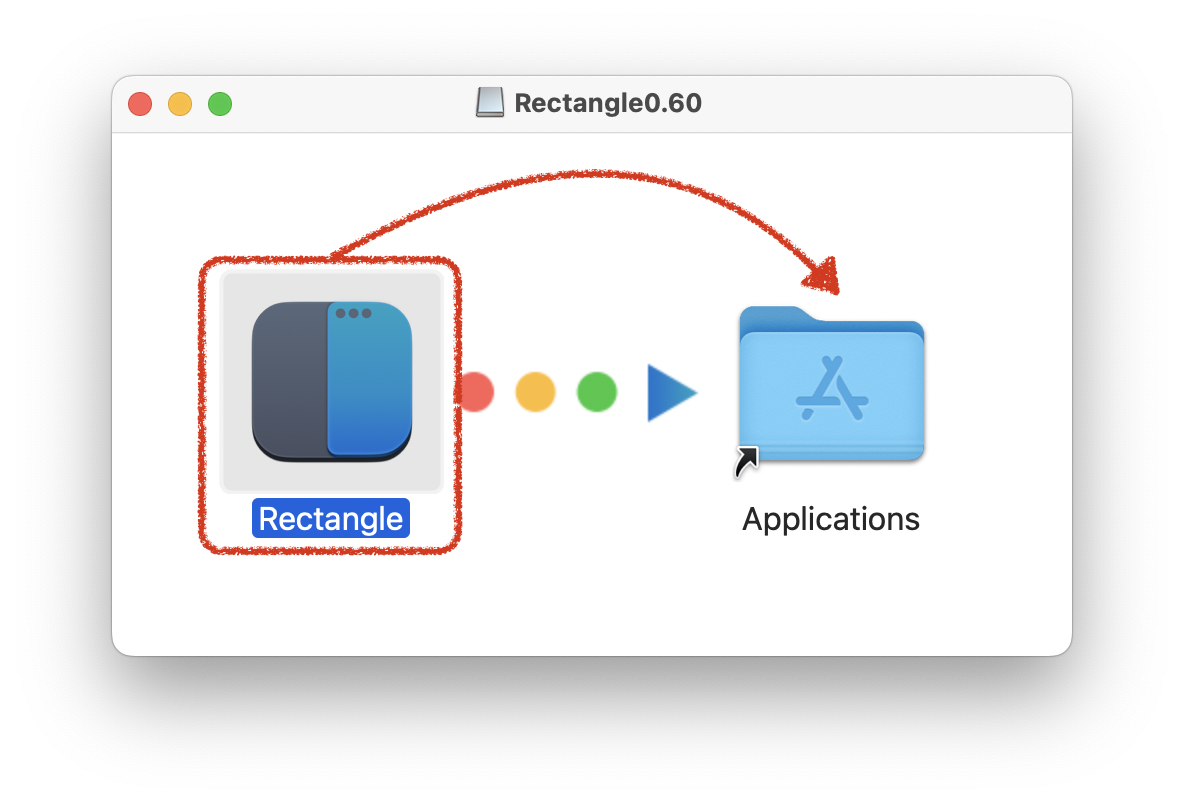
실행한 뒤 왼쪽의 Rectangle 아이콘을 Applications 아이콘으로 드래그하여 옮겨 설치합니다.
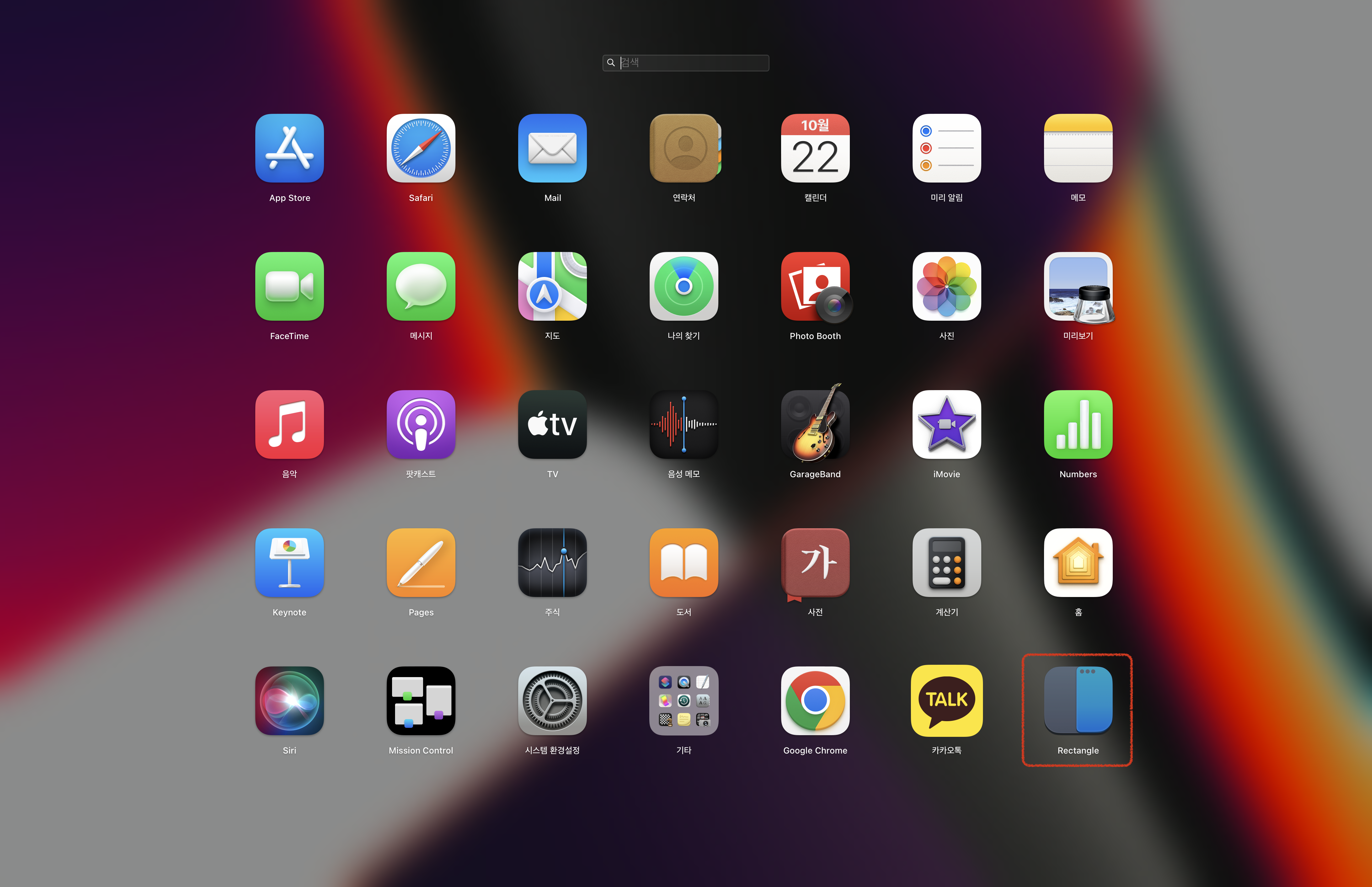
그러면 Lanchpad 에 Rectangle 아이콘이 생성됩니다. 생성된 아이콘을 클릭합니다.
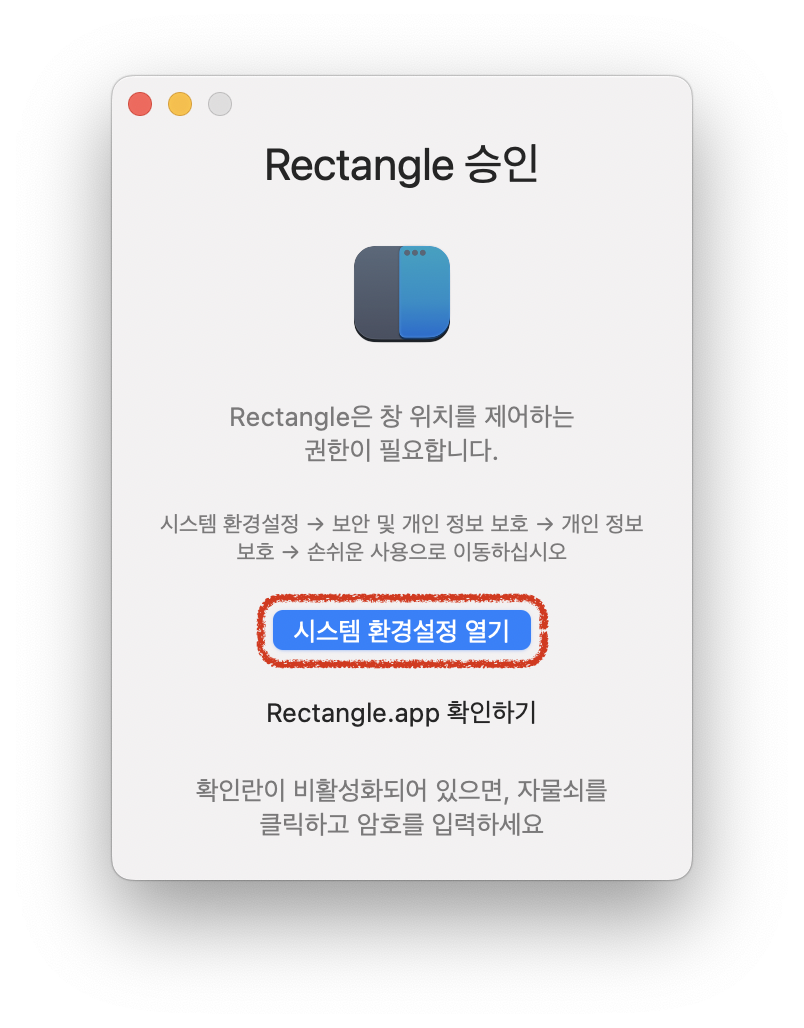
처음 실행하면 위와 같은 화면이 나옵니다.
시스템 환경설정 열기를 열면
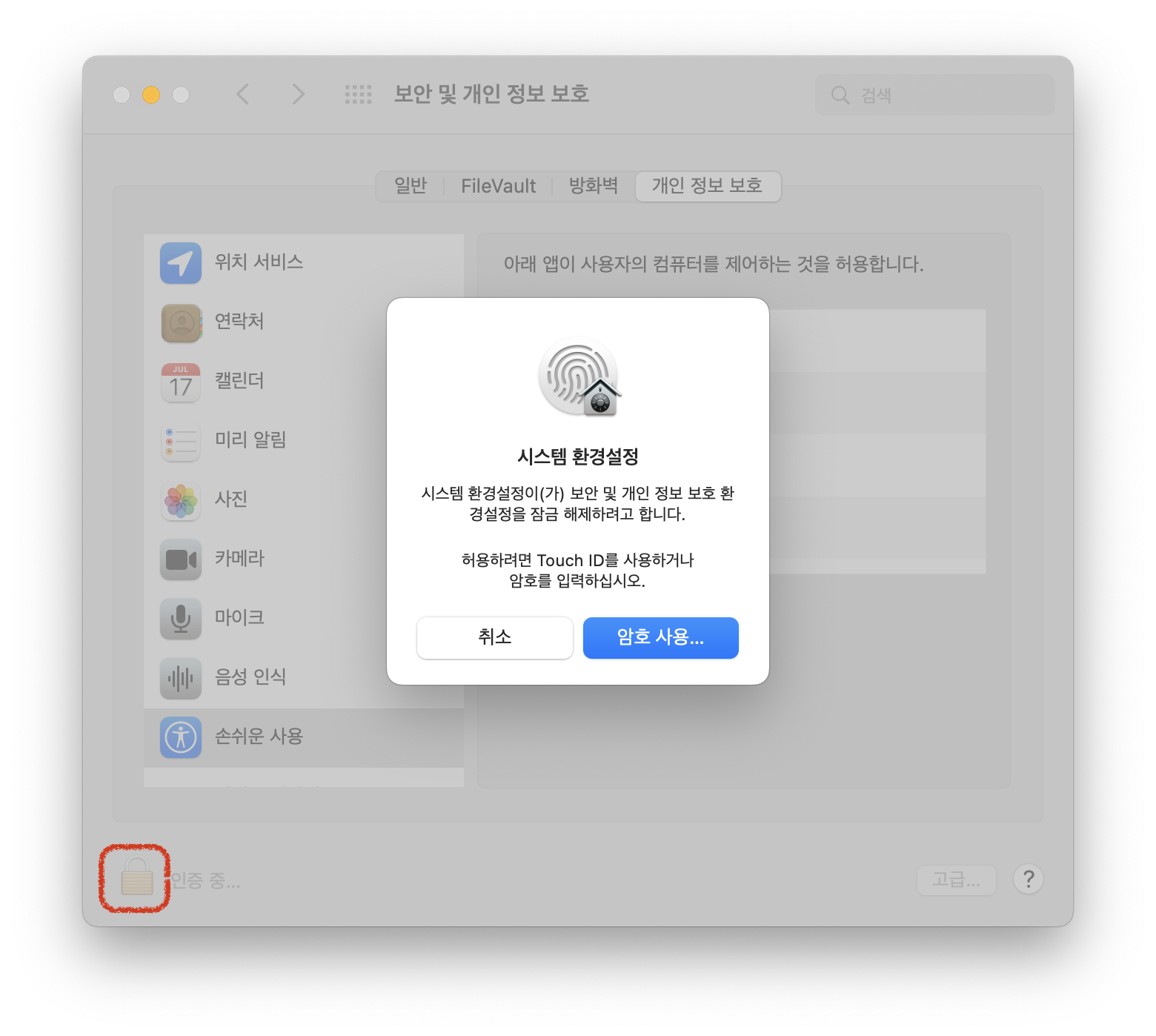
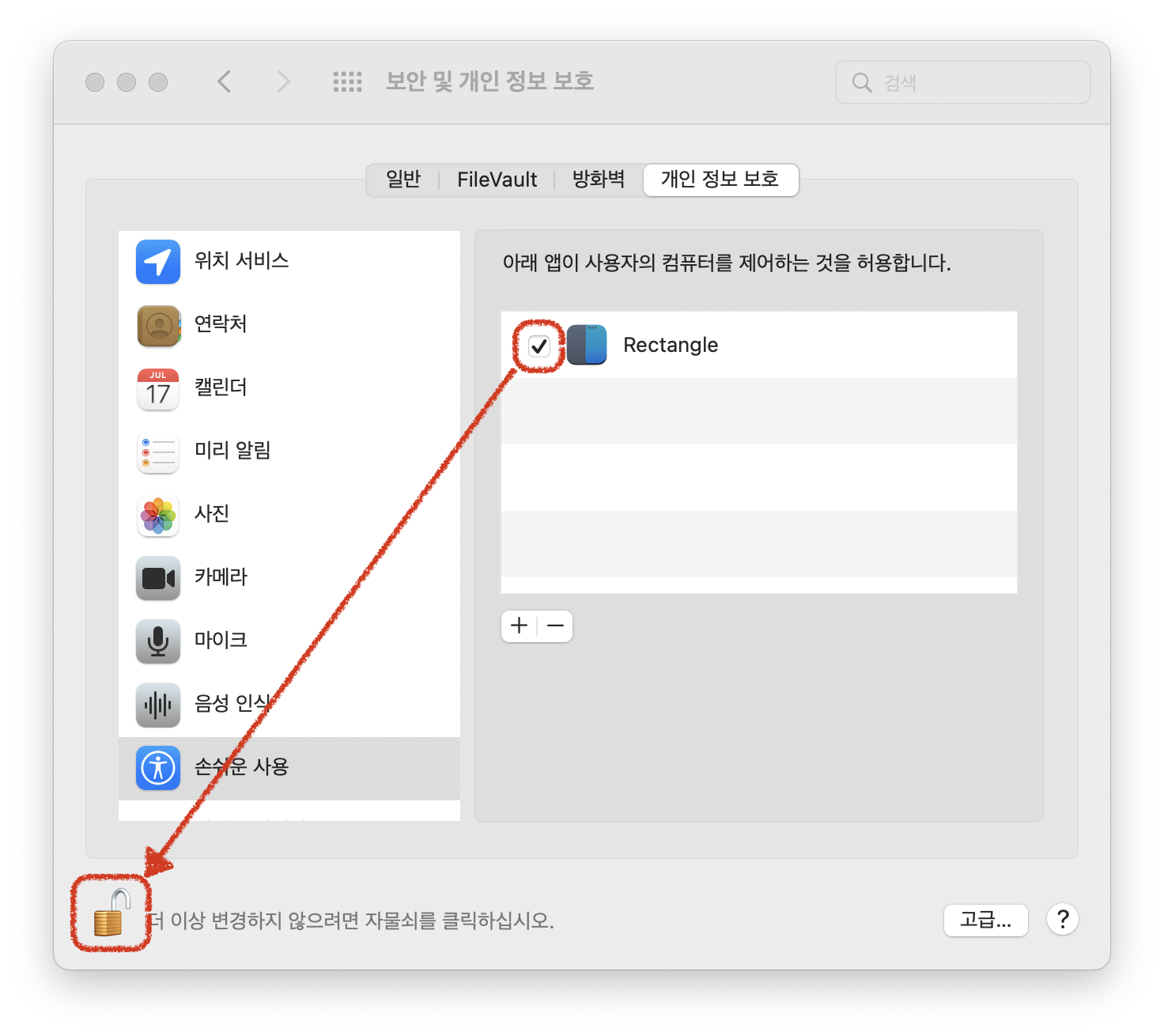
위와 같이 보안 및 개인 정보 보호 페이지가 열립니다.
자물쇠를 클릭하고 Touch ID 또는 암호입력을 한 다음
Rectangle 의 체크박스에 클릭을 한 뒤 다시 자물쇠를 클릭하면! 끝입니다.
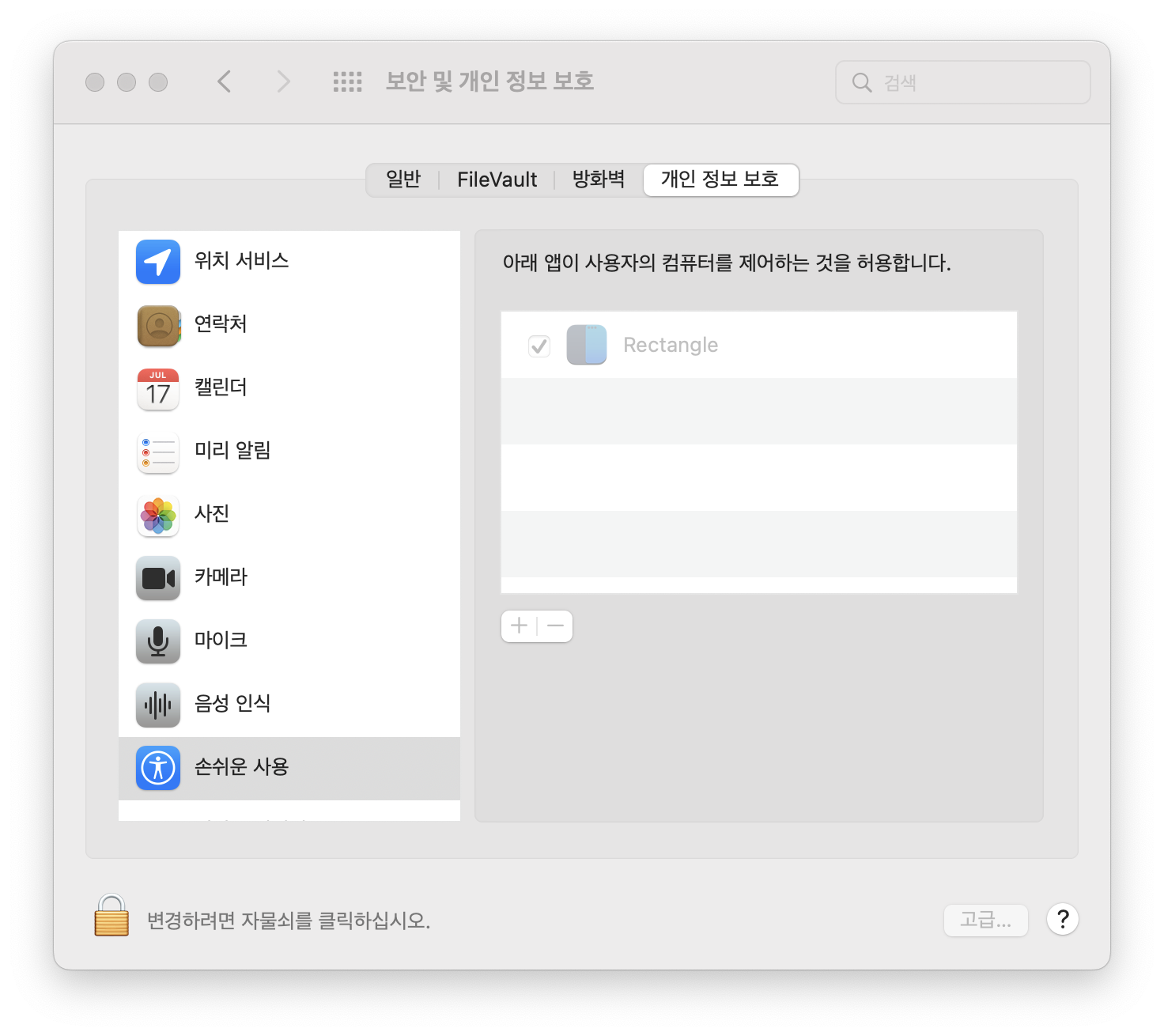
위와 같은 상태가 되면 설정이 완료된 모습입니다.
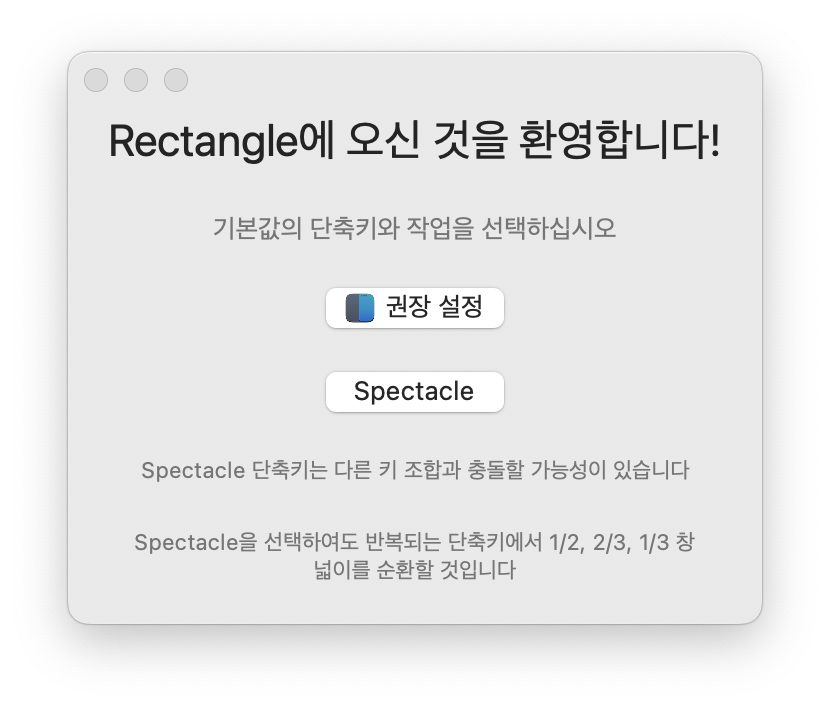
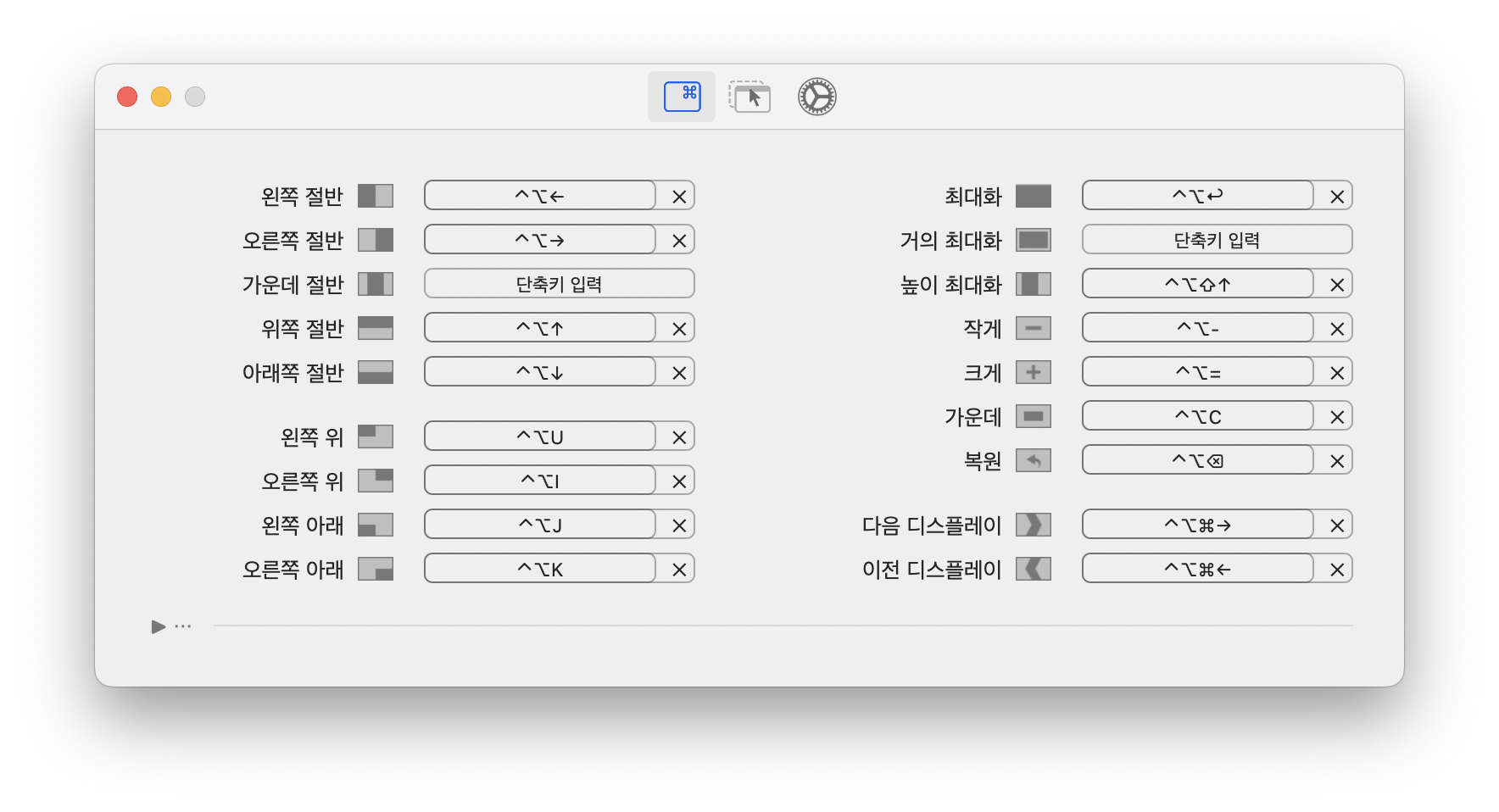
그럼 이제 위와 같이 실행이 됩니다.
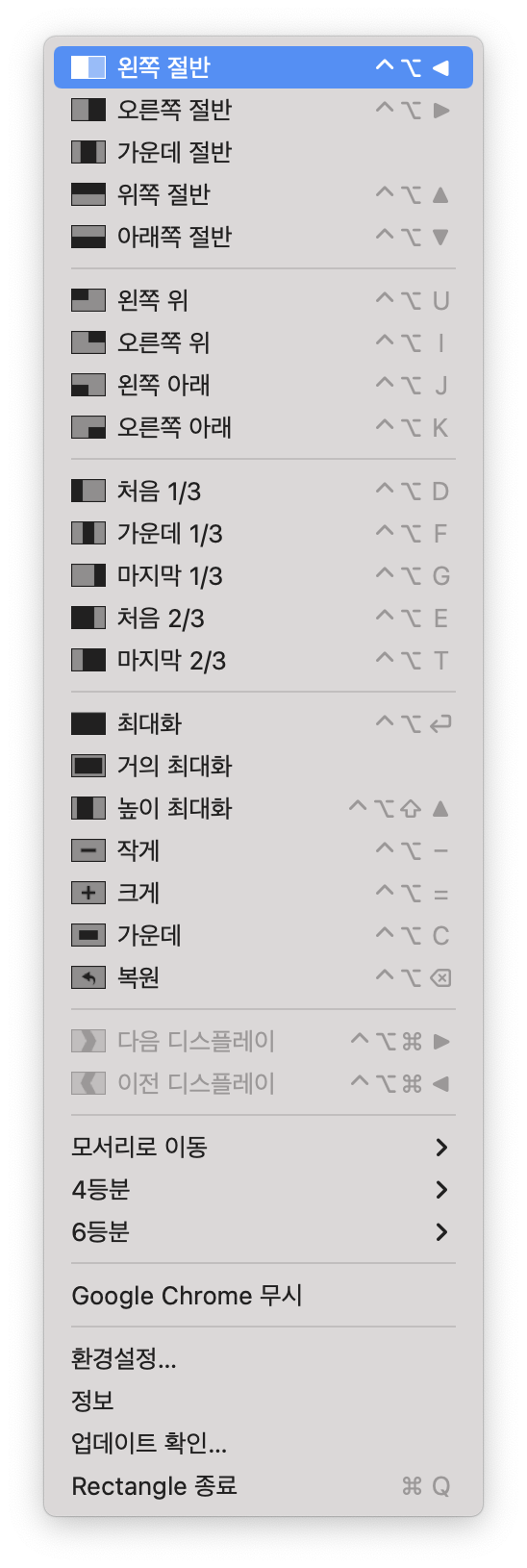
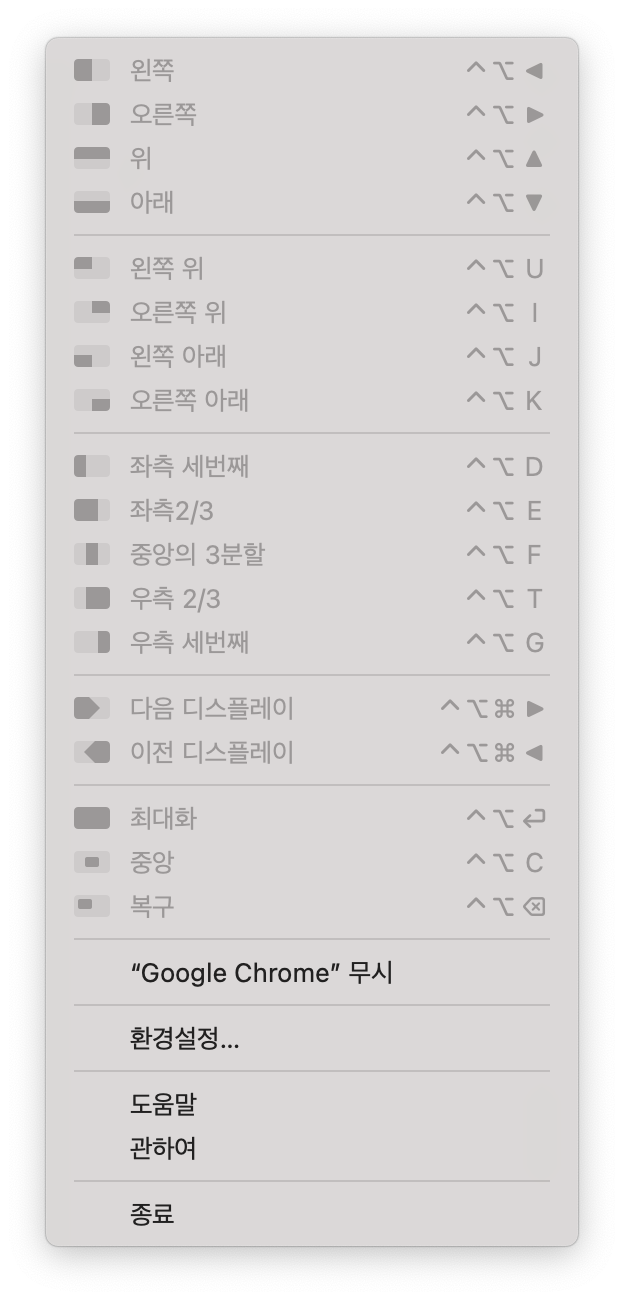
왼쪽이 Rectangle 오른쪽이 Magnet 입니다.
무료 앱임에도 불구하고 유료 앱보다 많은 기능과 훨씬 가벼운 느낌으로 저는 아주 만족하면서 사용하고 있습니다.
맥북을 구매하셨다면!
윈도우에서 화면분할을 많이 사용하셨다면!
이 앱은 꼭 설치하시기를 추천 드립니다.
읽어주셔서 감사합니다.
'유용한 정보 > APPLE' 카테고리의 다른 글
| 휘어진 아이패드 프로 12.9 5세대 리퍼 후기! ( feat. 애플 여의도 ) (0) | 2022.10.24 |
|---|---|
| [macOS] M1 Mac 에 brew 설치하는 방법! (0) | 2022.10.22 |
| [macOS] HEIC 를 JPEG 로 바꾸는 단축어 만드는 방법! (0) | 2022.09.12 |
| 맥북 터미널에서 현재 위치의 파인더를 여는 방법! (0) | 2022.06.16 |
| 맥북, 아이패드, 아이폰 베타버전 OS 설치 방법! ( feat. betaprofiles ) - iOS / iPadOS / macOS 베타버전 업데이트 방법 (0) | 2022.06.07 |





